应用型负载均衡 ALB(Application Load Balancer)支持跨地域挂载功能。本文指导您如何使用ALB挂载跨地域VPC内的服务器,实现高效的流量分配和系统优化。
场景示例
某电子商务企业主要依托线上平台进行产品销售与推广。通常情况下,该企业在西南1(成都)部署的服务器足以满足日常业务需求。然而,面对重大促销活动期间流量的大幅增长,高并发请求可能会超出西南1(成都)服务器的承载能力。
为解决这一问题,企业可以结合使用ALB IP类型服务器组和云企业网CEN(Cloud Enterprise Network)转发路由器产品,将华东1(杭州)地域的服务器整合到现有网络架构中,以实现资源的快速扩展。跨地域VPC可以通过转发路由器快速实现私网互通,在私网互通的基础上,通过添加ALB IP类型服务器组挂载跨地域的服务器,使ALB将客户端请求同时转发至西南1(成都)和华东1(杭州)的服务器中,提升系统的负载能力和响应速度。

使用限制
自2025年2月25日00:00:00 (UTC+8)起,对于新建实例默认使用升级后的ALB,已创建的ALB实例不受影响(提交自助申请创建的实例除外)。具体可参考应用型负载均衡ALB实例升级公告。
本文默认使用ALB升级实例作为示例。如果您使用的是升级前的ALB实例,请参见升级前ALB实例操作说明。
后端服务器限制
跨地域挂载的后端服务器仅支持IP类型。
只支持挂载私网IP地址,不支持挂载公网IP地址。
如果您需要挂载IPv6服务器,添加IP类型服务器组时,需要开启IPv6挂载功能,注意事项如下:
ALB与后端服务器间的转发配置限制
如果使用企业版转发路由器,请注意:企业版转发路由器会在您指定的可用区的交换机实例上创建弹性网卡ENI(Elastic Network Interface),作为VPC实例向企业版转发路由器发送流量的入口。在您创建VPC实例时,请确保在您指定的可用区中创建至少一个交换机实例,以便将VPC实例连接至企业版转发路由器。详情请参见转发路由器工作原理。
ALB与后端服务的流量仅支持通过系统路由表转发,暂不支持通过VPC自定义路由表转发。
前提条件
已在西南1(成都)地域创建了专有网络VPC1,在华东1(杭州)地域创建了专有网络VPC2。
VPC1中在可用区A和可用区B下分别部署了交换机VSW1和VSW2。
VPC2中在可用区H和可用区I下分别部署了交换机VSW3和VSW4。
下表为本文的网段规划。如果您需要自行规划网段,请确保要互通的网段之间没有重叠。
已在VSW1中创建ECS01,在VSW3中创建ECS02,且ECS01和ECS02中均部署了应用服务。
已在VPC1中创建了一个公网ALB实例。
已注册域名并完成备案,且通过自有域名为ALB配置CNAME解析。
操作步骤
步骤一:创建ALB服务器组
创建IP类型的服务器组,挂载ECS01和跨地域VPC内的ECS02。
- 登录应用型负载均衡ALB控制台。
在顶部菜单栏,选择ALB所属的地域。本文选择西南1(成都)。
在左侧导航栏,选择。
在服务器组页面,单击创建服务器组,完成以下配置,然后单击创建。
此处仅列出和本文强相关的配置项,其余参数的配置可保持默认值。更多信息,请参见创建和管理服务器组。
配置
说明
服务器组类型
需选择IP类型,后续可通过添加IP地址挂载非VPC网段内的服务器。
VPC
选择VPC1。
选择后端协议
选择HTTP。
说明基础版ALB实例的HTTPS监听只能选择后端协议是HTTP的服务器组。
选择调度算法
使用默认值加权轮询,更多调度算法参考负载均衡调度算法介绍。
在服务器组创建成功对话框,单击添加后端服务器。
在添加后端服务器面板,添加ECS01的私网IP地址,单击下一步,设置添加的IP地址的端口和权重,然后单击确定。
端口设置需要与后端服务的端口保持一致。本文端口输入80,权重使用默认值。
单击添加IP,添加ECS02的私网IP地址,ECS02的IP地址不在服务器组关联的VPC网段内,需打开远端IP,然后单击下一步,设置添加的IP地址的端口和权重,然后单击确定。本文端口输入80,权重使用默认值。
未开启远端IP时,仅支持输入当前服务器组所在VPC网段内的IP地址。开启远端IP后,支持输入以下网段内的IP地址。
10.0.0.0/8
100.64.0.0/10
172.16.0.0/12
192.168.0.0/16
步骤二:为ALB实例配置监听
- 登录应用型负载均衡ALB控制台。
在顶部菜单栏,选择ALB所属的地域。本文选择西南1(成都)。
在实例页面,找到在VPC1中创建的ALB实例,在操作列单击创建监听。
在页面,完成以下参数配置,其余参数可保持默认值,然后单击下一步。
监听配置
说明
选择监听协议
选择监听HTTP协议。
监听端口
输入用来接收请求并向后端服务器进行请求转发的监听端口,端口范围为1~65535。本文输入80。
在选择服务器组的下拉框选择IP类型,并选择在步骤一中创建的服务器组,然后单击下一步。
在配置审核配置向导,确认配置信息,单击提交。
步骤三:TR连接VPC实例
将VPC1连接至西南1(成都)地域转发路由器,VPC2连接至华东1(杭州)地域转发路由器,通过转发路由器实现VPC1和VPC2跨地域私网互通,确保ALB可以通过转发路由器将客户端请求转发至跨地域VPC内的服务器。
登录云企业网管理控制台。
在云企业网实例页面,单击已创建的云企业网实例ID。
在页签,找到西南1(成都)地域的转发路由器实例,在操作列单击创建网络实例连接。
在连接网络实例页面,配置以下信息,然后单击确定创建,将VPC1连接至西南1(成都)地域转发路由器。
此处仅列出和本文强相关的配置项,其余配置项可保持默认值。更多信息,请参见使用企业版转发路由器创建VPC连接。
参数
说明
实例类型
本文选择专有网络(VPC)。
地域
选择要连接的网络实例所在的地域。本文选择西南1(成都)。
网络实例
选择要连接的VPC网络实例ID。本文选择VPC1。
交换机
从企业版转发路由器支持的可用区中选择交换机实例。本文选择VSW1和VSW2。
单击继续创建连接,根据以下信息,将VPC2连接至华东1(杭州)地域转发路由器。
参数
说明
实例类型
选择专有网络(VPC)。
地域
选择华东1(杭州)。
网络实例
选择VPC2。
交换机
选择VSW3和VSW4。
步骤四:在TR之间创建跨地域连接
转发路由器连接VPC后,需要在不同地域的转发路由器之间创建跨地域连接,才能实现VPC1和VPC2的跨地域私网互通。
登录云企业网管理控制台。
在云企业网实例页面,单击已创建的云企业网实例ID。
在页签,找到西南1(成都)地域的转发路由器实例,在操作列单击创建网络实例连接。
在连接网络实例页面,配置以下信息,然后单击确定创建。
此处仅列出和本文强相关的配置项,其余配置项可保持默认值。更多信息,请参见使用企业版转发路由器创建跨地域连接。
配置项
说明
实例类型
选择跨地域连接。
地域
选择要互通的地域。本文选择西南1(成都)。
对端地域
选择要互通的对端地域。本文选择华东1(杭州)。
带宽分配方式
选择按流量付费。
针对转发路由器间的跨地域流量,您可使用云数据传输CDT降低流量成本,如您未开通该服务建议您查看快速入门开通,仅开通CDT不收取任何费用。您也可以根据实际业务情况选择使用带宽包。
步骤五:结果验证
完成上述配置后,ALB可以成功将客户端请求转发至ECS01和ECS02。
连通性测试
在浏览器中输入域名,例如
http://<域名>。多次刷新页面,您可以观察到客户端能正常接收到响应,并且响应的服务器在ECS01和ECS02之间转换。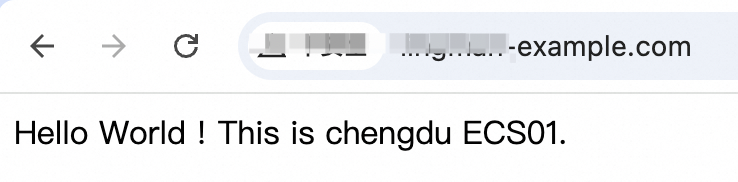
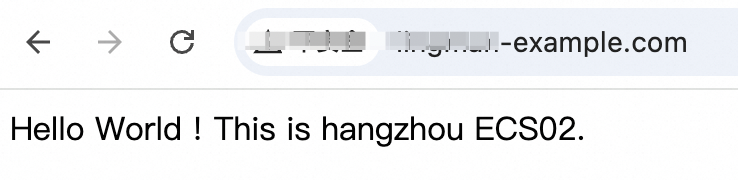
故障测试
停用ECS01服务,在ECS01中执行
systemctl stop nginx.service命令停用应用。在浏览器中输入域名,例如
http://<域名>,客户端发出请求后仍能正常接收到响应,说明已实现跨地域VPC内服务器的负载均衡。
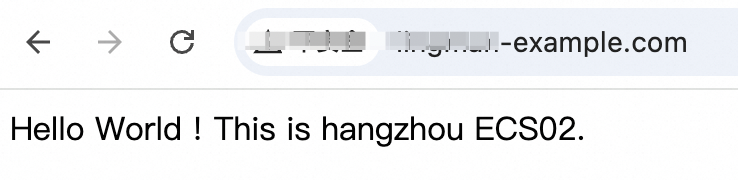
常见问题
如何使用升级前的ALB实例挂载跨地域VPC内的服务器?
如果您使用升级前的ALB实例,需要按照以下步骤进行操作。使用升级前的ALB实例需要为VPC1、VPC2、转发路由器添加路由,并为ECS实例配置安全组。具体操作,请参见步骤五:配置路由和安全组。其余步骤与上文相同,此处不再描述。

使用限制
步骤五:配置路由和安全组
同地域的2个VPC创建对等连接后,ALB是否可以挂载这2个VPC内的服务器?
可以。
ALB通过云企业网CEN实现挂载跨地域VPC内服务器怎么收费?
相关文档
如果您需要使用ALB挂载同地域IDC内的服务器,请参见使用ALB挂载同地域IDC服务器。
如果您需要使用NLB挂载同地域IDC内服务器或者跨地域VPC内服务器,请参见使用NLB挂载同地域IDC服务器或使用NLB挂载跨地域VPC内的服务器。


